Как отключить шагомер на Хонор? Чтобы убрать отображение шагов рядом с часами, нужно перейти в «Настройки» – «Безопасность» – «Блокировка экрана», а затем отключить опцию там. Чтобы вообще убрать эту функцию подсчёта, нужно удалить приложение Здоровье. При необходимости, его можно будет установить заново. Обо всех нюансах и деталях этих действий – в статье ниже.
Шагомер на телефонах Хонор
Функция подсчёта пройденного расстояния включена на всех телефонах Хонор последних моделей. Сразу же при запуске телефона на экране блокировки (рядом с часами) отобразится количество пройденных шагов.
Однако если вы не используете специальных фитнес-трекеров или часов, точность таких подсчётов не очень высока. Повысить её можно, если носить телефон в кармане.
Если вам не нужно отображение пройденного расстояния, то его легко можно спрятать. Инструкция, как отключить шагомер на Хонор 9х, 10, 20 и других моделях, где он поддерживается по умолчанию, приведена ниже.

Как убрать шагомер с экрана
Все параметры, которые нужно изменить, легко можно найти в меню. Это очень простое и быстрое действие. Вот инструкция, как убрать шагомер на Honor с экрана:
- Откройте Настройки Хонор, выбрав значок шестерёнки на рабочем столе.
- Среди всех пунктов найдите «Безопасность и конфиденциальность».

- Нажмите на опции «Блокировка экрана и пароли». В некоторых моделях проверьте пункт «Рабочий экран и обои».

- Пролистайте меню в самый низ. Там будет опция «Шагомер».

- Отключите его, переведя переключатель в неактивное положение.
Как видите, эта инструкция действительно простая. Однако, если вы всё сделали согласно описанным пунктам, а она вам не помогла, то стоит перезагрузить девайс. Очистится оперативная память, обновится кэш устройства – и этот показатель исчезнет.
Тем не менее, подсчёт пройденного расстояния продолжится в фоновом режиме. Вы можете полностью отключить шагомер на Хонор, если воспользуетесь следующими действиями, подробно описанными ниже.
Как выключить шагомер на смартфоне
Отключить шагомер на Хонор 9, 20 Pro, 30 и других моделях можно одним и тем же способом. Вам просто нужно избавиться от приложения, которое занимается мониторингом активности и подсчётом шагов. В телефонах Хонор обычно предустановлена программа «Huawei Health», также она бывает подписана как «Huawei Здоровье» или просто «Здоровье».
Приложение работает в фоновом режиме. Поэтому необходимо его отключить или полностью удалить.
- Перейдите в Настройки вашего телефона Хонор.
- Откройте пункт меню «Приложения и уведомления».
- Найдите описанное выше приложение «Huawei Health», которое может быть подписано как «Здоровье».
- Если на вашем телефоне оно является системным, то отключите его. Иначе, можете полностью его удалить. Но не волнуйтесь, практически все удаленные приложение можно восстановить.

Теперь подсчёт шагов полностью остановлен – вам удалось отключить шагомер на Honor 20 или другой модели смартфона. Однако, если вы установили до этого альтернативные программы, они могут продолжать следить за этим параметром. Удалите их точно так же, как было описано в инструкции выше.
Как включить шагомер
Если измеритель был изначально отключен, или же вы его удалили, а теперь хотите вернуть, то сделать это можно с помощью тех же действий, выполненных в обратном порядке:
- Перейдите в магазин приложений Google Play или Хуавей.
- Найдите приложение «Huawei Health».

- Скачайте, установите его и запустите. Возможно, при первом включении придётся дать разрешения устройству или зарегистрировать аккаунт в программе. Следуйте инструкциям, которые появятся.
- Закройте «Huawei Health».
- Перейдите в Настройки телефона Хонор – «Безопасность» – «Блокировка» или «Рабочий экран». Затем пролистайте страницу вниз и включите опцию, нажав на соответствующий переключатель.
- Вам удалось вернуть функцию – шаги подсчитываются, а результат отображается на экране блокировки.
- Если программа постоянно сбоит, то стоит удалить её, а затем установить заново.
Итак, теперь вам известно, как выключить шагомер Honor и избавиться от лишней надписи. Если нужно, его всегда можно вернуть на место. Но я рекомендую использовать функцию вместе с дополнительным устройством: фитнес браслетом или специальными часами. В таком случае вам будет легче следить за своим здоровьем, а подсчёты программы будут более точными.
Не всем пользователям необходим подсчёт шагов в их смартфоне, потому и вопрос как отключить шагомер на Huawei и Honor, слышим от наших читателей очень часто. Потому мы подготовили небольшую инструкцию в которой расскажем, как убрать данные шагомера с экрана блокировки, отключить подсчёт шагов на смартфоне и при необходимости включить шагомер обратно.
Как убрать шагомер с экрана блокировки Huawei и Honor
При первом же включении нового смартфона по умолчанию на экране блокировки рядом с часами отображается шагомер с данными о количестве сделанных вами шагов. По правде говоря, точность этих данных оставляет желать лучшего, да и не всем интересна эта функция. Чтобы отключить число шагов на локскрине смартфона необходимо перейти Настройки – Блокировка экрана и пароли, смотрим в самый низ списка функций и видим там пункт “Шагомер на экране блокировки” – отключаем.


При желании в этом же пункте меню вы можете включить всё обратно. Но это ещё не финал!
Как же отключить шагомер на Хуавей и Хонор полностью
Даже после удаления информации с экрана блокировки подсчёт шагов продолжается, о чём вы можете убедиться в приложении “Здоровье”. Данная программа без дополнительных фитнесс-браслета или умных часов, по сути, не несёт никакой ценности. Она будет продолжать вести учёт ваших шагов и сохранять эти данные, о чём вы можете убедиться сами.

Если вы хотите не просто скрыть, а полностью отключить подсчёт шагов вашим смартфоном, необходимо удалить приложение “Здоровье”, так как никаких разработчики не предусмотрели никаких программных настроек для выключения функции. Для деинсталляции перейдите к списку установленных приложений в раздел “Приложения и уведомления” главного меню настроек. Отыщите в списке “Здоровье” и уделите его. При желании вы всегда можете установить его обратно из Google Play (ссылка).


Если же вы хотите, чтобы шаги считало правильно, а также мониторить свой сон и качество тренировок, тогда рекомендуем купить браслет или часы.
[affegg id=46]
 Доброго времени всем!
Доброго времени всем!
Сегодня количество приложений для смартфона уже не меньше, чем для компьютера!..
Даже покупая новый телефон — на нем уже предустановлено кучу «всего»: и полезного, и не очень… 😢 (причем, часть из этого софта может активно тратить интернет-трафик, сажать батарею, нагружать процессор).
Разумеется, такое положение дел — не очень здорово…
Собственно, в этой статье хочу привести несколько вариантов, как можно удалить лишние и неиспользуемые вами приложения.
Причем, рассмотрим и те случаи, когда кнопки «удалить» в настройках Android просто нет…
👉 Примечание!
Если у вас не хватает свободного места в памяти телефона (и вы поэтому удаляете все лишнее), то возможно вам пригодиться статья о том, как подключить облачный диск к телефону.
👉 Предупреждение!
Получение root прав или использование кастомных прошивок может повлечь за собой неработоспособность ряда приложений.
Например, могут перестать работать приложения, связанные с Интернет-банкингом (Сбербанк-онлайн, ВТБ и пр.). Именно поэтому такие способы в статье я не рассматриваю!
*
Содержание статьи
- 1 Удаление приложений (Андроид)
- 1.1 👉 Классический способ (правильное удаление)
- 1.2 👉 Что делать с системными приложениями, которых не видно в списке (и где нет кнопки «удалить»)
- 1.3 👉 Как удалить/остановить «неудобные» приложения
- 1.4 👉 Как вернуть телефон в заводские предустановки (т.е. все приложения только по умолчанию)

→ Задать вопрос | дополнить
Удаление приложений (Андроид)
👉 Классический способ (правильное удаление)
Вообще, любое приложение для Андроид состоит из 3-х частей (если утрировать): файлы самого ПО, рабочие данные и кэш.
Для удаления большинства приложений достаточно использовать классические возможности, которые предоставляет сама система.
Рассмотрю по порядку:
- сначала заходим в настройки (здесь без комментариев);

Настройки — Android 10.0
- далее открываем раздел «Приложения»;

Приложения
- после находим то приложение, которое хотим удалить, и открываем его свойства (см. скрин ниже 👇);

Находим ненужное приложение
- перед тем, как нажать на кнопку «Удалить», очистите кэш и сотрите данные (если этого не сделать, то со временем этот оставшийся «мусор» в виде старого кэша — может отнимать память, которой много никогда не бывает 😉);

Очистить данные, стереть кэш, удалить приложение
- далее можно переходить к удалению самого приложения (👆)…
*
👉 Что делать с системными приложениями, которых не видно в списке (и где нет кнопки «удалить»)
Некоторые приложения (по умолчанию) не отображаются в списке ПО. У другой части приложений (если открыть их свойства) — отсутствует кнопка «Удалить» (что может указывать на то, что приложение системное (в 99% случаев), и его удаление крайне нежелательно).
Однако, что с ним можно сделать, если оно, например, нещадно «жрет» Интернет-трафик?
*
Для начала: как посмотреть полный список приложений в современной версии Android 10.0.
Обратите внимание на три точки в правом верхнем углу экрана: нажав по этому меню, вы сможете включить отображение скрытых системных приложений (таких, как, например, «Диспетчер загрузок»).

Показать / скрыть системные приложения
Далее, при необходимости «что-нибудь сделать» с этим приложением — лучшим вариантом будет простое его отключение (для этого есть спец. кнопка, см. скрин ниже 👇).
При этой операции оно перестает работать до тех пор, пока вы его не включите вновь (разумеется, приложение не будет использовать вашу оперативную память, нагружать процессор, и тратить трафик). Чем не решение!? 😉

Диспетчер загрузок (Android) — остановить! (Нет кнопки «Удалить»)
*
👉 Как удалить/остановить «неудобные» приложения
С некоторыми приложениями достаточно «неудобно» работать: они либо не удаляются, либо не останавливаются (либо, сами запускаются и продолжают «есть» трафик, например).
В этих случаях рекомендуется прибегать к спец. утилитам, у которых есть режимы принудительного удаления/остановки приложений. Речь идет о таких программах, 👉 как CCleaner, Clean Master и пр.
*
CCleaner
Ссылка на Google Play: https://play.google.com/

Отличное приложение на Андроид, которое поможет оптимизировать и ускорить работу телефона/планшета.
Что касается нашей темы — то CCleaner позволяет легко и быстро удалять сразу несколько приложений (причем делает это «чисто»: попутно удаляются кэш и все «хвосты»), освободить ОЗУ, память. К тому же, в нем есть особый режим принудительного завершения работы (что также ценно!).

Главное окно CCleaner
Отмечу, что приложение CCleaner полностью на русском языке и у него достаточно простой и интуитивно понятный интерфейс.
Например, чтобы что-то удалить или остановить — достаточно открыть вкладку «Управление приложениями» (см. скрин ниже 👇).

Управление приложениями
Далее можно указать галочками те приложения, которые вы хотите удалить и подтвердить операцию…

Удалить с устройства (CCleaner)
Кстати, открыв свойства любого из приложений — можно просто принудительного завершить его работу (причем, это можно сделать даже с большинством системных приложений).

Принудительная остановка
*
👉 Как вернуть телефон в заводские предустановки (т.е. все приложения только по умолчанию)
В некоторых случаях никаких ухищрения не помогают вернуть телефон в нормальный режим работы (например, при заражении рекламным ПО, вирусами и пр.).
Для восстановления работы аппарата можно попробовать сбросить его в предустановки (т.е. «вернуть» его в заводское состояние: на нем будет только то ПО, которое устанавливалось производителем).
Чтобы это сделать, необходимо произвести так называемый Hard Reset. Тема эта несколько обширная, поэтому ниже приведу ссылку на одну свою прошлую инструкцию.
👉 В помощь!
Инструкция по тому, как сбросить настройки Андроид до заводских предустановок (несколько способов)
*
Важно!
После сброса (Hard Reset) — все настройки и данные на телефоне будут удалены (в том числе: телефонная книга, файлы, история переписки и пр.). Поэтому, прежде чем это выполнять — сохраните все самое необходимо в бэкап.
👉 В помощь!
Как сделать бэкап контактов и файлов (фото, видео и пр.) на Android. Резервная копия на всякий случай 👌
*
На этом пока все… Дополнения по теме — всегда кстати!
Всем успехов!
👣
Первая публикация: 13.11.2018
Корректировка: 30.08.2020


Полезный софт:
-

- Видео-Монтаж
Отличное ПО для создания своих первых видеороликов (все действия идут по шагам!).
Видео сделает даже новичок!
-

- Ускоритель компьютера
Программа для очистки Windows от «мусора» (удаляет временные файлы, ускоряет систему, оптимизирует реестр).
Содержание
- Что такое шагомер и принцип работы на телефонахSamsung Galaxy
- В каких моделяхSamsungесть шагомер
- Способы включения шагомера на смартфонахSamsung
- В настройках смартфонаSamsung Galaxy
- Через приложение «Samsung здоровье»
- Как отключить шагомер и убрать с режима блокировки экрана наSamsung Galaxy
- Как убрать шагомер с экрана блокировкиSamsung Galaxy иSamsung серииA– пошаговая инструкция
- Инструкция полного отключения шагомера на смартфонахSamsung
Не всем пользователям необходим подсчёт шагов в их смартфоне, потому и вопрос как отключить шагомер на Samsung Galaxy и Samsung A серии, слышим от наших читателей очень часто. Потому мы подготовили небольшую инструкцию в которой расскажем, как убрать данные шагомера с экрана блокировки, отключить подсчёт шагов на смартфоне и при необходимости включить шагомер обратно.
Что такое шагомер и принцип работы на телефонах Samsung Galaxy
Шагомер — это специальный инструмент, который считает количество пройденных шагов. Он бывает как виртуальный, так и встроенный в смарт-часы или фитнес-трекер.
Виртуальный — это обычное приложение на смартфоне. Оно запрашивает доступ к геопозиции, и отслеживает ваши движения. По сравнению с датчиком в часах или браслете, такие варианты являются менее точными.
Другой тип — датчики в смарт-устройстве. Наиболее используемыми являются умные часы, браслет и кроссовки. В этой линейке максимально точные данные предоставляют кроссовки, потому что они поштучно считают количество и мониторят нагрузку.
Часы и трекер тоже предоставляют относительно точную информацию, однако по итогам дня разница с реальным количеством сделанных шагов может быть до сотни. Это происходит за счет того, что трекер считает взмахи руками, и не всегда их корректно воспринимает.
Такой софт есть практически на всех современных девайсах. Но Samsung Galaxy и Samsung серии A— исключение. Это практически первые модели, где этот инструмент появился в разделе настроек.
Но зачастую производитель не устанавливает специальных приложений. Если они понадобились, их возможно скачать в Google Play для Андроид. Там есть несколько десятком разнообразных вариаций с разным интерфейсом, оформлением и функционалом.
Первым в рейтинге выдает «Бесплатный счетчик шагов и калорий». Это классический образец программы для фитоняшек и желающих повысить свою активность. Он активируется автоматически, и считает пройденное расстояние в течение дня. После очередной прогулки или утренней пробежки возможно просмотреть какую дистанцию вы проделали.
В каких моделях Samsung есть шагомер
Такой инструмент не предусмотрен как кастомный элемент прошивки. Его возможно только дополнительно скачать как сторонний софт.
На Samsung Galaxy и Samsung серии A, он есть почти в каждой модели 2020 года.
Способы включения шагомера на смартфонах Samsung
Точности измерений, выполняемых педометром смартфона, достаточно для самостоятельного поддержания здоровья. Показания зависят от того, где располагается телефон: на шее, на руке или в кармане. Иногда возникают колебания, отличающиеся от движений ног. Устройство начинает выдавать неправильные результаты. Более точные данные дает прибор, лежащий в кармане.
Настроить шагомер в телефоне Samsung можно 2 способами:
- с помощью приложения «Здоровье»;
- через общие установки гаджета.
Чтобы узнать, сколько шагов человек проходит за день, месяц или год, нужно внести незначительные изменения в установки устройства. Скачивания дополнительных приложений не требуется.
В настройках смартфона Samsung Galaxy
Чтобы установить подсчет шагов и пройденного расстояния в телефоне Samsung Galaxy Note 8 и Note 9, выполняют такие действия:
- Входят в настройки устройства. Из открывшегося списка выбирают раздел «Конфиденциальность и безопасность».
- Выбрав пункт «Блокировка дисплея», находят раздел шагомера и нажимают кнопку «Включить». Иконка, отображающая количество шагов, появится на дисплее телефона.
Через приложение «Samsung здоровье»
После открытия программы в первом окне отображаются данные о совершенных за день шагах. При нажатии на цифру выполняется переход в следующее окно. Здесь можно задать период подсчета, процентное соотношение скоростей ходьбы. Используя функцию локации, составляют план занятия с отслеживанием маршрута и интенсивности тренировки.
Начиная работу с приложением, выполняют такие действия:
- Касаются пальцем значка «Упражнение». Элемент находится в центральной части дисплея.
- Нажимают кнопку «Добавить» в нижней части экрана.
- Вводят параметры спортивного занятия. В списке типов упражнения выбирают ходьбу. Устанавливают длительность тренировки в минутах или часах. Задают нужную дистанцию, например 3 км.
- После завершения тренировки заходят во вкладку «История». Здесь можно найти результаты всех выполненных смартфоном измерений.
Приложение «Samsung здоровье» корректно работает при ходьбе, беге, езде на велосипеде, занятии на беговой дорожке. Оно способно заменить умные часы, фитнес-браслет, пульсометр, весы.
Сохраняют введенные данные. Для этого выставляют галочку в верхнем правом углу экрана.
Занятия начинают с нажатия кнопки «Начать тренировку». Откроется новое окно, в котором будет доступна карта местности с проложенным маршрутом и текущим местоположением. При желании пользователь вносит конечный пункт. Стартуют, нажимая на значок, имеющий вид красного треугольника в круге.
Если возникает потребность в отдыхе, используют кнопку «Пауза». Чтобы возобновить ходьбу или бег, нажимают на значок зеленого треугольника. Заканчивают занятие, используя клавишу «Стоп», имеющую вид квадрата.
После завершения тренировки заходят во вкладку «История». Здесь можно найти результаты всех выполненных смартфоном измерений.
Приложение «Samsung здоровье» корректно работает при ходьбе, беге, езде на велосипеде, занятии на беговой дорожке. Оно способно заменить умные часы, фитнес-браслет, пульсометр, весы.
Как отключить шагомер и убрать с режима блокировки экрана на Samsung Galaxy
Но, не всем пользователям необходим подсчёт шагов в их смартфоне, потому и вопрос как отключить шагомер на Samsung Galaxy и серии A, слышим от наших читателей очень часто. Потому мы подготовили небольшую инструкцию в которой расскажем, как убрать данные шагомера с экрана блокировки, отключить подсчёт шагов на смартфоне и при необходимости включить шагомер обратно.
Как убрать шагомер с экрана блокировки Samsung Galaxy и Samsung серии A– пошаговая инструкция
При первом же включении нового смартфона по умолчанию на экране блокировки рядом с часами отображается шагомер с данными о количестве сделанных вами шагов. По правде говоря, точность этих данных оставляет желать лучшего, да и не всем интересна эта функция. Чтобы отключить число шагов на локскрине смартфона необходимо перейти Настройки – Блокировка экрана и пароли, смотрим в самый низ списка функций и видим там пункт “Шагомер на экране блокировки” – отключаем.
При желании в этом же пункте меню вы можете включить всё обратно. Но это ещё не финал!
Инструкция полного отключения шагомера на смартфонах Samsung
Даже после удаления информации с экрана блокировки подсчёт шагов продолжается, о чём вы можете убедиться в приложении “Здоровье”. Данная программа без дополнительных фитнесс-браслета или умных часов, по сути, не несёт никакой ценности. Она будет продолжать вести учёт ваших шагов и сохранять эти данные, о чём вы можете убедиться сами.
Если вы хотите не просто скрыть, а полностью отключить подсчёт шагов вашим смартфоном, необходимо удалить приложение “Здоровье”, так как никаких разработчики не предусмотрели никаких программных настроек для выключения функции.
Для деинсталляции перейдите к списку установленных приложений в раздел “Приложения и уведомления” главного меню настроек. Отыщите в списке “Здоровье” и уделите его. При желании вы всегда можете установить его обратно из Google Play
На представленной далее карте местности будет указано начальное положение. При желании можно выбрать финишную точку или просто начать идти в любом направлении нажав на красный треугольник. Кроме классической ходьбы можно воспользоваться вариантами:
Поделиться ссылкой:
Многим интересно количество пройденных за день шагов: кому-то из любопытства, а кто-то следит за своим здоровьем и выполняет ежедневный план. О том как включить шагомер на телефоне Honor и Huawei и зарегистрироваться в программе «Хуавей Здоровье» вы узнаете из этой статьи.
Принцип работы шагомера на смартфонах от Huawei
Шагомеры, или как их еще называют педометры, на смартфонах пользуются информацией, полученной с акселерометра. Акселерометр является датчиком движения телефона, он определяет движение смартфона в пространстве.
Акселерометр установлен во всех линейках смартфонов Хонор и Хуавей, за исключением премиального сегмента P30 series и Mate 20 series. На данных линейках установлен улучшенный датчик – гироскоп.
Фактически он выполняет те же функции, однако имеет более точные данные и учитывает ускорение при движении.
Как узнать, есть ли шагомер на телефоне
В смартфонах Huawei с 2017-2018 года функция подсчета количества шагов предустановлена, включая бюджетные модели — Honor 9 Lite, Honor 8S, Honor 7C и т.д., а также флагманы 2017-2019 годов.
Где он находится
Как таковой шагомер отсутствует, однако Хуавей выпустила программу «Здоровье», которая содержит не только данные о количестве пройденных шагов, но и позволяет вести учет занятий, заниматься пробежками, отслеживать качество сна и следить за весом.
Расширенные возможности можно использовать только при наличии фитнес-браслета или умных часов, так как смартфон физически не способен установить фазы сна или рассчитать пульс во время пробежек.
Насколько точны показания
На смартфонах подсчет количества пройденных шагов работает относительно точно, если устройство во время движения находится в кармане брюк или закреплен на руке с помощью специального чехла для занятий спортом. Если телефон находится в сумке или в руках, когда владелец общается в социальных сетях или смотрит видео, то расчет сбивается.
Часть пройденного расстояния может не учитываться, если параллельно с подсчетом шагов не используется GPS-трекинг.
Как правильно включить шагомер на Хонор и Хуавей
Включить подсчет шагов на смартфонах можно двумя способами: через настройки телефона и с помощью специальной программы. При отсутствии предустановленной версии приложения его можно скачать в Google Play. Мы рассмотрим включение и выключение педометра на примере моего Huawei P20 Pro, если педометр не отображается на экране блокировки.
Обратите внимание! В бюджетной линейке Honor и других более старых моделях Huawei с EMUI 8 и ниже (Android 8 и ниже) названия некоторых пунктов могут отличатся или вообще отсутствовать. Для большего понимания рекомендуется посмотреть нашу видео-инструкцию.
Способ 1: через «Настройки»
Способ включения шагомера с помощью основных настроек зависит от версии оболочки EMUI, которая установлена на смартфоне.
♦ Краткая инструкция, если у вас EMUI 8.0, 8.1 и ниже:
- Запуск «Настроек».
- Вкладка «Безопасность и конфиденциальность»;
- «Блокировка экрана и пароли».
- Включить флажок «Шагомер на экране блокировки».
♦ При EMUI 9.0 и 9.1 используется следующий порядок:
- Запуск настроек.
- Вкладка «Рабочий экран и обои».
- Установка флажка «Отображение».
Таким способом можно вернуть приложение на экран блокировки, если по каким-либо причинам ранее оно не отображалось.
Способ 2: через приложение «Huawei Здоровье»
Приложение должно изначально быть установлено на вашем телефоне. Если его по каким-то причинам нет, то вы можете установить его из магазина Google Play.
Для того чтобы включить отображение пройденных шагов с помощью приложения «Здоровье», нужно:
- Запустить приложение.
- Нажать вкладку «Я».
- Перейти в настройки.
- Нажать вкладку «Управление уведомлениями».
- «Данные шагомера», пройденное расстояние будет постоянно отображаться в шторке уведомлений.
Вам также будет интересна наша статья о том, как настроить мобильный интернет.
Правильная первая настройка шагомера
Прежде чем пользоваться шагомером, его необходимо настроить в приложении «Huawei Health».
В приложении нужно сделать следующее:
- Нажать значок «+» в правом верхнем углу, затем выбрать умное устройство для сопряжения. Можно привязать умные часы, фитнес-браслет, умные весы и пульсометр.
- Установить вес, если он известен. При наличии умных весов, самостоятельно ничего вводить не надо, данные появятся автоматически.
- Задать цели через вкладку «Я», там можно установить общую цель по количеству пройденных шагов и цель по весу.
При желании можно задать тренировки, о которых речь пойдет далее.
Составить план тренировки
Для составления плана занятий спортом в приложении «Здоровье» нужно:
- Запустить приложение и перейти во вкладку «Упражнение».
- В верхней части указать одно из направлений: бег, ходьба, велосипед или тренировки.
- Во вкладке тренировки можно поставить цели в зависимости от физической силы: 5 км, 10 км, полумарафон и марафон.
- Настроить занятие и нажать «Далее».
- Установить время для отдыха. Количество дней отдыха ограничено в зависимости от вида занятий спортом. После установления выходных необходимо нажать «Создать».
- После этого вам покажут полный план упражнений и количество недель, которое вы выбрали. Там же можно начинать заниматься.
Выбрать вид тренировки
Вид тренировки выбирается во вкладке «Упражнения». Там вы можете просто начать тренировку по ходьбе или бегу. Весь прогресс занятий будет виден в приложении. Если у вас есть браслет, то вся информация будет поступать еще и с него. Какой-либо серьезной инструкции к выбору вида тренировок нет.
Включить GPS и начать
Включить GPS для проведения тренировки можно через шторку уведомлений, либо с помощью предоставления доступа к геолокации самому приложению.
Для предоставления доступа нужно:
- Запустить приложение «Здоровье».
- Перейти во вкладку «Я».
- Нажать «Настройки».
- Поставить разрешение «Автоотслеживание».
Автоотслеживание сильно садит батарею смартфона, поэтому учитывайте это при использовании данной функции.
Как отключить шагомер
Убрать отображение шагомера с экрана блокировки можно только через настройки. Порядок выключения педометра такой же, как и его включение. С той лишь разницей, что флажок выключается. Во включенном состоянии он цветной, цвет зависит от установленной на смартфоне темы, а во выключенном бесцветный в тон фону.
Перед тем как выключать педометр полностью можно убрать данные из программы «Здоровье». Если программа предустановлена, удалить ее нельзя, только ограничить функции и вернуть первоначальную версию.
Для отключения нужно:
- Войти в настройки программы через вкладку «Я».
- «Управление уведомлениями».
- Отключить все флажки.
Видео-инструкция
Ответы на популярные вопросы
Как сбросить показания шагомера?
Обнулить шагомер можно так: Настройки → Приложения → Приложения → Найти «Здоровье» → Пункт «Память» → Нажать «Сброс» → Нажать «Очистить кэш». Данные полностью обнулятся.
Почему шагомер не отображается на экране блокировки?
Если шагомер пропал с экрана блокировки, то сначала нужно проверить его отображение в Настройках. Причин пропажи может быть несколько: обновление ПО, случайное выключение отображения данных. Если пропали данные со шторки уведомлений, то либо удалено «Здоровье», либо произошел сброс всех данных.
Что лучше: шагомер на Андроиде или в фитнес-браслете?
Лучше использовать фитнес-браслет в совокупности с программой «Здоровье». Таким образом можно получить более точные данные и следить за своим здоровьем. Смартфон не всегда точно реагирует на шаги, фитнес-браслет справляется со своей задачей лучше.
Компания предоставляет владельцам их смартфонов выбор: использовать специальную программу, разработанную ими или скачать любое другое в Google Play (по сути, любое другие приложение для Андроида), каждое из них будет работать, так как они задействуют акселерометр или гироскоп, установленный в самом телефоне.
Порядок включения шагомера на телефонах Honor и Huawei практически ничем не отличается от его отключения, так как вам необходимо изменить лишь положение «бегунка».
Шагомер на Хуавей и Хонор уже давно стал популярным и востребованным приложением. Люди все больше переходят в активный образ жизни, следят за своим здоровьем и самочувствием. Важным компонентом является ежедневная активность, от которой напрямую зависят сожженные калории и состояние к вечеру. Тренеры и диетологи рекомендуют проходить в день до 15 тыс. шагов, но для людей с «сидячей» работой минимум 8 тысяч. Чтобы эффективно соблюдать поставленные задачи и следить за интенсивностью активности, разработчики ввели в использование шагомер — систему, которая измеряет пройденное количество. О ее преимуществах и принципе работы поговорим в обзоре функциональной составляющей.
Что такое шагомер и принцип работы на телефонах Хонор и Хуавей
Шагомер — это специальный инструмент, который считает количество пройденных шагов. Он бывает как виртуальный, так и встроенный в смарт-часы или фитнес-трекер.
Виртуальный — это обычное приложение на смартфоне. Оно запрашивает доступ к геопозиции, и отслеживает ваши движения. По сравнению с датчиком в часах или браслете, такие варианты являются менее точными.
Другой тип — датчики в смарт-устройстве. Наиболее используемыми являются умные часы, браслет и кроссовки. В этой линейке максимально точные данные предоставляют кроссовки, потому что они поштучно считают количество и мониторят нагрузку. Часы и трекер тоже предоставляют относительно точную информацию, однако по итогам дня разница с реальным количеством сделанных шагов может быть до сотни. Это происходит за счет того, что трекер считает взмахи руками, и не всегда их корректно воспринимает.
Настройка рабочего стола на смартфонах Huawei и Honor
Как узнать, есть ли шагомер на смартфоне
Такой софт есть практически на всех современных девайсах. Но Хуавей и Хонор — исключение. Это практически первые модели, где этот инструмент появился в разделе настроек.
Но зачастую производитель не устанавливает специальных приложений. Если они понадобились, их возможно скачать в Google Play для Андроид. Там есть несколько десятком разнообразных вариаций с разным интерфейсом, оформлением и функционалом.
Первым в рейтинге выдает «Бесплатный счетчик шагов и калорий». Это классический образец программы для фитоняшек и желающих повысить свою активность. Он активируется автоматически, и считает пройденное расстояние в течение дня. После очередной прогулки или утренней пробежки возможно просмотреть какую дистанцию вы проделали.
В каких моделях есть шагомер
Такой инструмент не предусмотрен как кастомный элемент прошивки. Его возможно только дополнительно скачать как сторонний софт.
На Honor и Huawei он есть почти в каждой модели 2019 года.
Где он находится
Скачанное приложение появляется на рабочем столе или в общем меню в виде иконки и надписи внизу. Также его возможно найти через настройки в разделе «Все приложения». По умолчанию софт находится в разделе настроек.
Насколько точны показания
Оценить точность показателей возможно при помощи нашего рейтинга.
- На первом месте смарт-кроссовки, которые подключаются к телефону через приложение. Там находится датчик, который считывает нагрузку. Минус только в том, что, если вы носите другую обувь, система не засчитывает информацию.
- На втором месте по точности предоставляемых показателей размещаются фитнес-трекер и смарт-часы. Они располагаются на запястье, чип плотно прижимается, мониторит не только взмахи руками и пройденное расстояние, но и пульс. Пульс и общее самочувствие очень важно отслеживать во время бега.
- На третьем месте по точности сам смартфон и его автономные приложения. С одной стороны, информация более-менее точная, но на практике смартфон иногда считает проделанное расстояние на каком-то транспорте как шаги. Или же наоборот — если вы идете, а телефон лежит в кармане, он не всегда засчитывает это как пройденную дистанцию.
Фиксация экрана на Хонор и Хуавей: что это, как включить
Если же оценивать конкретно встроенный датчик подсчета на китайских моделях, то он определяет активность по геолокации. В целом показатели совпадают, но небольшая разница между онлайн-показателем и реальными нагрузками точно есть.
Если у Вас остались вопросы или есть жалобы — сообщите нам
Как включить шагомер на Honor и Huawei
Есть несколько вариантов как активировать опцию подсчета шагов. Это либо через общие настройки, либо через специальный софт «Huawei Здоровье».
Через «Настройки»
Здесь работаем по алгоритму:
- переходим в пункт «Безопасность и конфиденциальность»;
- далее ищем раздел, который отвечает за блокировку дисплея;
- нажимаете на него;
- ищите строчку «Шагомер на экране блокировки».
После его активации на рабочем столе и заблокированном дисплее будет отображена соответствующая иконка с актуальной цифрой. Отдельно нужно включить шагомер на телефонах Хуавей и Хонор.
Через приложение «Huawei Здоровье»
Для этого нужно с Google Play загрузить специальный софт. Зайдите в магазин и напишите в строке поиска название «Huawei Health». Дождитесь окончания загрузки и установите программу. Далее нужно будет пройти регистрацию или авторизоваться если аккаунт уже есть.
Следующий шаг — синхронизация со смарт-устройством. Приложение работает и автономно, но его продуктивность и практичность куда выше, когда вы соединяете его по Bluetooth с трекером или часами. Оттуда информация собирается и транслируется в софте.
На главном экране по центру отображен показатель пройденного расстояния.
Как установить и настроить шагомер на смартфоне
Сначала скачайте софт со специального магазина Гугл Плей.
Установка
Устанавливается это приложение автоматически после загрузки.
Составить план тренировки
Шагомер — важный показатель, который позволяет отслеживать нагрузку. Именно поэтому его включают в тренировки как параметр мониторинга бега или ходьбы.
Тренеры советуют малоподвижным людям проходить минимум 8000 шагов в день. Оптимальный вариант для поддержания себя в тонусе — 15 000 в день. Если вы тренируетесь, то одной из кардионагрузок будет беговая дорожка. Проводя там от 10 до 30 минут, нужно пробежать хотя бы 6 000 шагов.
Выбрать вид тренировки
При помощи этого показателя возможно отслеживать интенсивность нагрузок в следующих категориях:
- бег на дорожке;
- бег на улице;
- ходьба;
- езда на велосипеде;
- плавание;
- быстрая ходьба;
- Скандинавская ходьба и прочее.
Включить GPS и начать
Если вы тренируетесь на открытой местности, интерфейс системы запросит доступ к активации GPS. Так приложение сможет четко отслеживать маршрут и скорость бега. Чтобы подсчет начался, выберите тип нагрузки и нажмите на большую кнопку «Начать тренировку». Для паузы нажмите на кружок с двумя вертикальными полосками. Чтобы полностью остановить тренировку, на три секунды нажмите на белый квадрат в красном кружочке.
Как сделать резервную копию Huawei и Honor и восстановить данные
Как выключить шагомер на Honor и Huawei
Деактивация происходит в настройках. Если это стороннее приложение, просто остановите подсчет или удалите его. Если это часть прошивки, то перейдите в настройки и выключите.
Как убрать/вернуть шагомер с экрана блокировки Huawei
Чтобы регулировать появление иконки шагомера на экране блокировки, не нужно специальных возможностей или дополнительных инструментов. Вы заходите в настройки и там включаете его или выключаете.
В настройках есть также пункт вывода на экран блокировки. То есть он может работать в фоновом режиме и не отображаться, а если вы поставите там галочку, то возле часов появится иконка инструмента.
Дополнительная информация
Многие пользователи спрашивают, как отключить шагомер на Хуавей и Хонор, как сбросить показатели или почему пропал шагомер с экрана блокировки Huawei. Всему есть объяснение, и практически все баги этого модуля возможно исправить самостоятельно в домашних условиях за пару минут. Поможет руководство и объяснения, приведенные в этой статье.
Как сбросить показания шагомера?
Чтобы обнулить количество пройденных шагов, нужно переустановить программу. Если речь идет о встроенном датчике, то данные автоматически обновляются в начале суток.
Почему шагомер не отображается на экране блокировки?
Стоит проверить настройки. Если галочки напротив соответствующего пункта нет, то информация об активности не выводится на дисплей. Если же она есть, но показатель все равно не отображается, перезагрузите девайс и заново настройте шагомер на телефоне Хуавей и Хонор.
Что лучше: шагомер на Андроиде или в фитнес-браслете?
По точности фитнес-браслет однозначно более корректно собирает информацию. Он удобный и многофункциональный, поэтому поможет контролировать еще и другие процессы организма.
Шагомер на Хуавей включен, но не отображается
Перезагрузите устройство. Возможно, произошел сбой, не дающий системе точно транслировать шаги. Если такое повторяется систематически, установите антивирус и проведите комплексную очистку.
Что собой представляет шагомер на Хуавей и Хонор? Представленный вопрос интересует многих владельцев современных моделей телефонов от производителя Huawei. В статье мы рассмотрим, где найти данную функцию в системе, для чего она нужна, как настроить приложение или как убрать с экрана блокировки.
Что такое шагомер и как он считает шаги?
Шагомер – это специальная функция в телефоне, отслеживающая количество шагов, пройденных за определенный промежуток времени. Современные модели смартфонов оснащаются соответствующими датчиками для корректной работы некоторых сервисов и приложений. Например, встроенный в телефон акселерометр позволяет подсчитывать преодоленное расстояние.
Представленная функция станет полезной для пользователей, которые занимаются спортом или предпочитают вести активный образ жизни. Производитель гарантирует точность данных от шагомера, что позволит проводить самостоятельные тренировочные программы.
При этом следует учесть рекомендацию от разработчиков. В силу колебаний, часто не совпадающих с нашими шагами, телефон следует носить в кармане штанов, чтобы показатели были максимально точными.
В каких моделях есть шагомер
Помимо умных браслетов, например, фитнес трекера Honor Band, который уже оснащен нужными датчиками и готов контролировать жизненные показатели владельца, можно. На данный момент производитель предлагает смартфоны моделей P30 и Mate 20 со встроенным гироскопом. Все остальные современные версии телефонов Хуавей, включая Хонор, снабжены акселерометром.
Почему не работает прямой эфир в Инстаграм на Honor и Huawei: причины и что делать?
Как установить и настроить шагомер на смартфоне
Функция является стандартной в телефоне и не нуждается в установке. Чтобы настроить шагомер на телефоне Хуавей потребуется скачать приложение «Huawei Здоровье» с магазина Google Play. Но, обычно многим достаточно простого функционала, поэтому выполнять глубокую настройку с указанием спортивных тренировок и т.д., не обязательно. Достаточно просто активировать опцию в параметрах телефона.
Программа «Здоровье» предназначена для людей, которые занимаются спортом, ведут здоровый образ жизни и предпочитают контролировать жизненные показатели на максимум. Обычно данное приложение устанавливают для настройки фитнес часов, но его также можно использовать без подключённого трекера.
Как включить шагомер на Honor и Huawei
Включить шагомер на телефонах Хуавей и Хонор можно двумя способами:
- Через настройки.
- В приложении «Здоровье».
Первый вариант позволит просто активировать функцию, после чего счёт шагов будет демонстрироваться на главном экране. Второе решение требует скачивания программы с Google Play, зато пользователь сможет настроить шагомер, указав некоторую информацию о себе.
Через основные Настройки смартфона
Порядок действий:
Если у Вас остались вопросы или есть жалобы — сообщите нам
- Зайдите в параметры.
- Найдите раздел «Безопасность и конфиденциальность».
- Перейдите во вкладку «Блокировка экрана и пароли».
- Включите «Шагомер на экране блокировки».
В результате в нижнем углу появится счётчик.
Через приложение «Huawei Здоровье»
Инструкция:
- Откройте предварительно установленное приложение и примите соглашения, нажав «Далее».
- Затем сервис уточнит регион. Он определяется автоматически, снова нажмите кнопку продолжить.
- При первом запуске программа запросит доступ к месторождению и вызовам. Для корректной работы рекомендуется предоставить все разрешения.
- На главной странице вы увидите основные показатели, среди которых счётчик шагов.
- Нажав на вкладку с шагомером, вы сможете ознакомиться с подробной статистикой. Сервис продемонстрирует вашу активность за определенный период и покажет процентное соотношение выполненной ходьбы, бега и подъемов.
Как отключить уведомление «Сетевое время не обновлено» на Хуавей и Хонор
Как выключить шагомер на Honor и Huawei
Отключить шагомер на Хуавей и Хонор можно, но без полного удаления. Представленная функция является стандартной, предустановленной разработчиками.
Если вы использовали программу «Huawei Health» для контроля пройденного расстояния, то просто удалите софт и функция не будет активной.
Если функция активировалась через параметры в смартфоне, то для отключения выполните те же действия.
Как убрать шагомер с экрана блокировки Huawei
Чтобы убрать счётчик с заблокированного экрана требуется:
- Перейти в настройки.
- Снова войти в раздел «Блокировка экрана».
- На против шагомера передвиньте ползунок на позицию «Выкл.».
Как вернуть шагомер на экран блокировки
Чтобы вернуть опцию обратно на дисплей, нужно воспользоваться той же инструкцией, объясняющей как включить или отключить счётчик. То есть, в настройках войдите в раздел блокировки дисплея и возле соответствующей опции поставьте галочку.
Конечно для идеального отслеживания важных показателей, включая сердечный пульс, качество сна, физическую активность и т.д., рекомендуется купить специальный браслет. Цена представленных устройств не отличается дороговизной.
Шагомер на Хуавей включен, но не отображается
Если пропал шагомер с экрана блокировки Huawei, а сама функция активна, то попробуйте перезапустить ее через настройки. Часто данная проблема возникает после системного сбоя, поэтому рекомендуется перезагрузить устройство, а затем пробовать вновь активировать встроенную опцию. Если не работает шагомер в приложении «Здоровье», то попробуйте переустановить программу.

Включение и включение. Первый способ
Для активации шагомера на телефоне Huawei, сделайте следующее:
- откройте основные настройки;
- перейдите во вкладку «Безопасность и конфиденциальность»;
- кликните по графе «Блокировка экрана и пароли»;
- найдите в категории «Экран блокировки» опцию «Шагомер на экране блокировки»;
- переведите галочку напротив нее в активное положение.
Если описанные действия выполнены правильно, на экране блокировки над часами в нижнем левом углу появится количество сделанных шагов. Для отключения опции сдвиньте галочку напротив строки «Шагомер на экране блокировки» в неактивное положение, перейдя в соответствующую вкладку по вышеописанной инструкции.

Включение и выключение. Второй способ
Активация шагомера для дальнейшей синхронизации смартфона с фитнес-браслетом или умными часами производится по следующей схеме:
- найдите и откройте предустановленное приложение «Здоровье»;
- кликните на цифры в верхней части дисплея, обозначающие количество сделанных шагов;
- когда высветится надпись «Данные шагомера на рабочем экране получены из следующих источников» (модель телефона), нажмите «Ок».
Приложение будет в фоновом режиме собирать информацию об активности пользователя. Чтобы ее просмотреть, достаточно открыть программу. Для отключения шагомера вместе с приложением:
- откройте стандартные настройки;
- перейдите во вкладку «Приложения и уведомления»;
- найдите и нажмите на приложение «Здоровье»;
- выберете опцию «Удалить», чтобы стереть выставленные настройки и обновление программы;
- нажмите «Остановить» для отключения работы приложения в фоновом режиме.
Если вышеописанные действия выполнены правильно, шагомер больше бедует нагружать оперативную память и разряжать аккумулятор смартфона, пока вы самостоятельно не запустите программу «Здоровье».
Используемые источники:
- https://infohuawei.com/razbor-voprosov/android/kak-sledit-za-svoim-zdorovem-s-shagomerom-na-smartfone-huawei/
- https://huawei-insider.com/kak-vklyuchit-shagomer-na-telefone-honor-i-huawei.html
- https://huawei-guide.com/shagomer.html
- https://mobi-insider.com/shagomer-na-huawe-i-honor.html
- https://www.lumias.ru/kak-vklyuchit-i-otklyuchit-shagomer-na-huawei/
Встроенное приложение Huawei Health или Здоровье на смартфонах Huawei и Honor — прекрасный помощник для занятий спортом. Здесь вы можете следить за своим весом, сердечным ритмом и просматривать отчеты по проведенным занятиям. Опцию шагомера из приложения возможно также вывести на экран блокировки, что позволит следить за количеством пройденных за день шагов без лишних манипуляций.
Активация шагомера через настройки смартфона
- Откройте приложение настроек с помощью иконки в панели уведомления или ярлыка на одном из рабочих экранов.

- Перейдите в раздел «Безопасность и конфиденциальность», затем «Блокировка экрана и пароли». Далее внизу списка найдите строку шагомера и активируйте опцию, сдвинув ползунок.
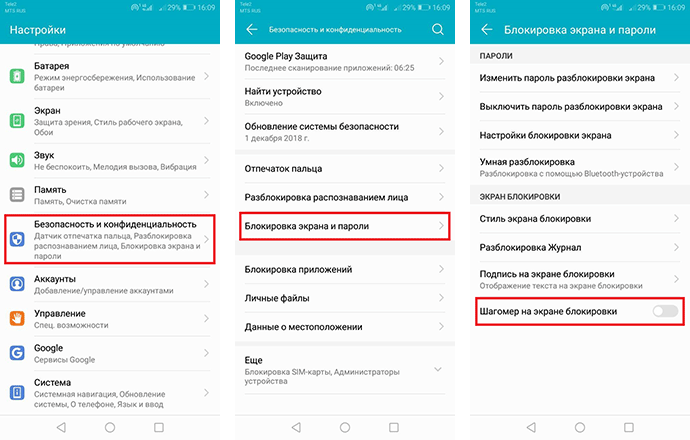
- Пример отображения шагомера на экране блокировки. Чтобы выключить шагомер — переведите переключатель опции «Шагомер на экране блокировки» в выключенное состояние.

Просмотр количества шагов в приложении Huawei Health (Здоровье)
- Откройте приложение Huawei Health (Здоровье). В верхней левой части экрана будет указано количество пройденных шагов за день. Кликните по индикатору количества шагов для открытия дополнительной информации.
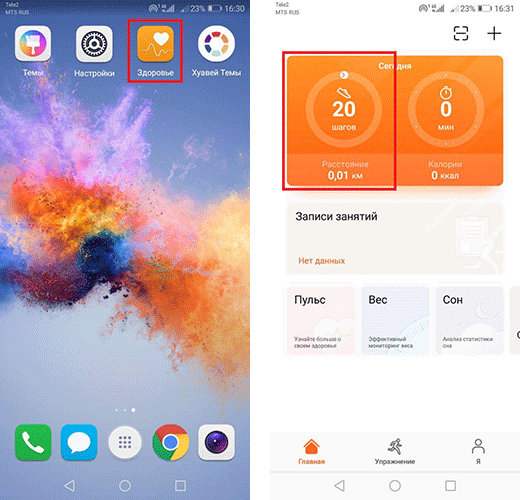
- В открывшемся меню вы можете просмотреть количество пройденных шагов за различные периоды: день, неделя, месяц, год. Кликните по нужной вкладке. В нижней части экрана будет указана общая сумма шагов, а также среднее количество за одни сутки. Нажмите на стрелки для просмотра другого периода.
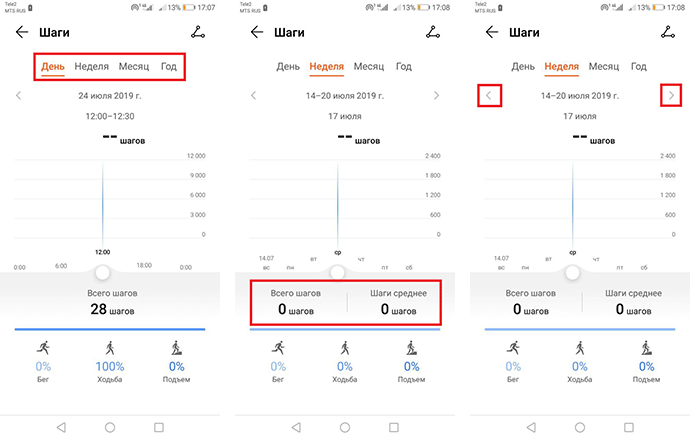
Часто задаваемые вопросы
Не могу найти в настройках активацию шагомера и приложение Здоровье тоже отсутствует. Что делать?
Приложение может быть предустановленным не на всех смартфонах Huawei, поэтому самостоятельно установите приложение Huawei Health (Здоровье) с Google Play. После установки и активации кнопка шагомера в настройках будет доступна.
Почему за целый день ходьбы приложение засчитало всего несколько тысяч шагов?
Приложение может находиться не в активном состоянии, поэтому периодически открывайте приложение и движением пальца вниз обновляйте данные.
Каждый день поднимаюсь к себе домой по лестнице на 13 этаж, а приложение почему-то прибавляет только шаги. В чем причина? Все-таки нагрузки здесь больше.
Опция «подъем» не является сильной стороной приложения. Попробуйте провести калибровку акселерометра для более корректной работы. Для этого скачайте приложение для настройки с Google Play. В самом приложении откройте меню настроек движением пальца по экрану вправо (с самого края). Затем «калибровка акселерометра» и дальше по подсказкам.
Если у вас остались вопросы по активации или деактивации шагомера на смартфонах Huawei и Honor, напишите нам в комментариях.
Все мы с вами любим операционную систему Android за ее открытость. Она позволяет нам устанавливать приложения из разных источников, к которым относятся далеко не только официальные магазины наподобие Google Play. Также в любой момент мы можем избавиться от любой программы для освобождения пространства во внутренней памяти. Вместе с тем существуют неудаляемые приложения. Но таковыми они кажутся только на первый взгляд, поскольку в действительности на Android можно избавиться буквально от всего. В рамках этого материала мы разберемся, как удалить неудаляемое приложение, но сначала определим, откуда вообще берутся такие программы.
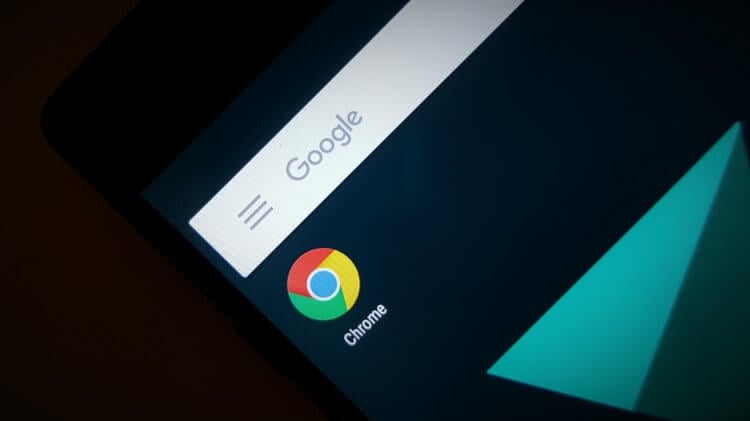
Некоторые приложения на смартфоне нельзя так просто взять и удалить
Содержание
- 1 Как удалить приложение с телефона
- 2 Почему не удаляются приложения
- 3 Как удалить системное приложение на Андроиде
- 4 Какое приложение удаляет системные приложения
Как удалить приложение с телефона
Вы наверняка и без меня прекрасно знаете, как удалить приложение с Андроида. Но некоторым все-таки напомню, что сделать это можно одним из трех способов:
- задержать палец на иконке программы и нажать «Удалить»;
- найти игру или прогу в разделе настроек «Приложения» и нажать соответствующую кнопку;
- посетить страницу приложения в Google Play или в другом магазине, где доступна опция «Удалить».
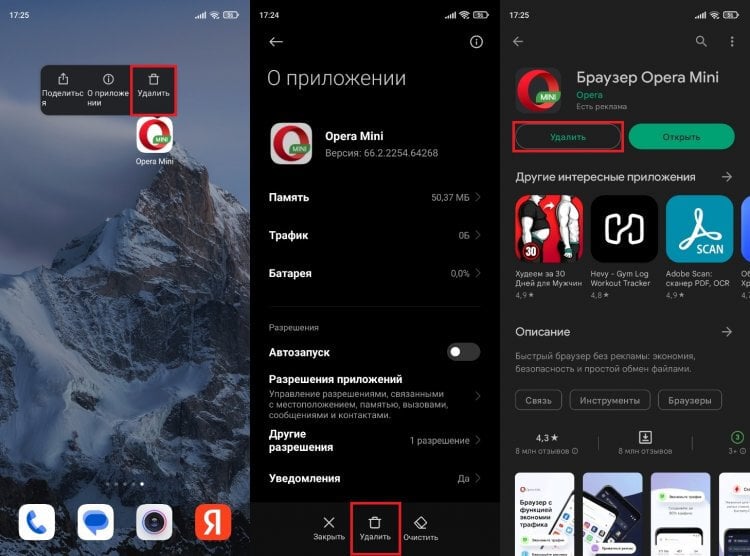
Все 3 способа помогают полностью удалять приложения, но не все
Как правило, выполнение одного из указанных действий приводит к моментальному исчезновению приложения с телефона. Да, программа может оставить после себя папку или некоторые файлы, от которых удается избавиться при помощи специальных очистителей. Но это явно не та проблема, когда не удаляется приложение. Так в чем же тогда заключается подвох?
⚡ Подпишись на Androidinsider в Дзене, где мы публикуем эксклюзивные материалы
Почему не удаляются приложения
Порой, когда вы хотите избавиться от программы, при нажатии на ее иконку не появляется пункт «Удалить». Также его нет и в настройках, а при попытке удалить приложение через Google Play магазин предлагает лишь очистить обновления.
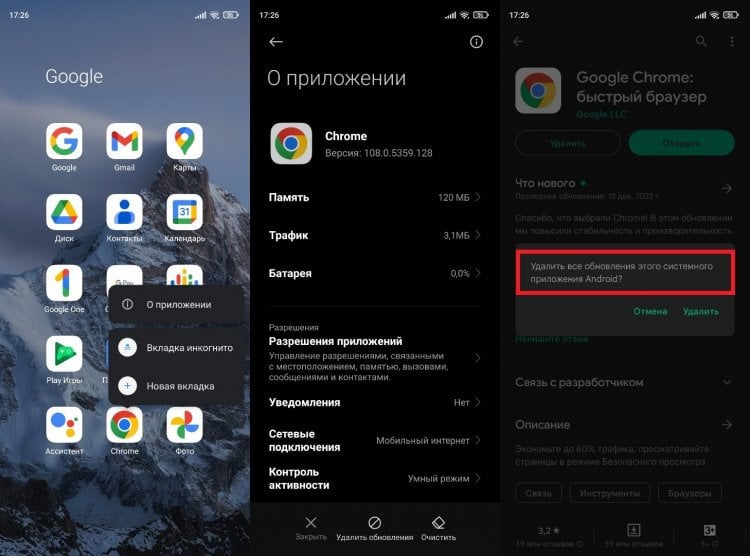
У некоторых программ по умолчанию можно только очистить данные или удалить обновления
Возможно, вам будет достаточно и этого, если хочется просто освободить немного места на внутреннем накопителе. Но почему же все-таки нет кнопки «Удалить», позволяющей раз и навсегда убрать программу с телефона?
🔥 Загляни в телеграм-канал Сундук Али-Бабы, где мы собрали лучшие товары с АлиЭкспресс
Дело в том, что на каждом мобильном устройстве есть системные приложения Андроид. К ним относится не только софт, без которого смартфон не может нормально функционировать, но и программы сервисов Google вроде того же браузера Chrome. Его удаление не приведет ни к каким последствиям, но операционная система запрещает от него избавляться только из-за того, что Android — это проект Google. Просто бизнес.
Как удалить системное приложение на Андроиде
Можно ли удалить системные приложения на Андроид? Да, но только в том случае, если есть уверенность, что программа не является ключевым компонентом ОС. При желании вы можете удалить приложение через ADB. Android Debug Bridge — официальный инструмент управления смартфоном через компьютер, более подробную информацию о котором вы получите, прочитав наш специальный материал.
Как только вы это сделаете, установите на смартфон приложение App Inspector. Оно поможет узнать, в какой папке хранится неудаляемая программа. Запустите App Inspector, по названию найдите интересующий софт и обратите внимание на пункт «Package Name».
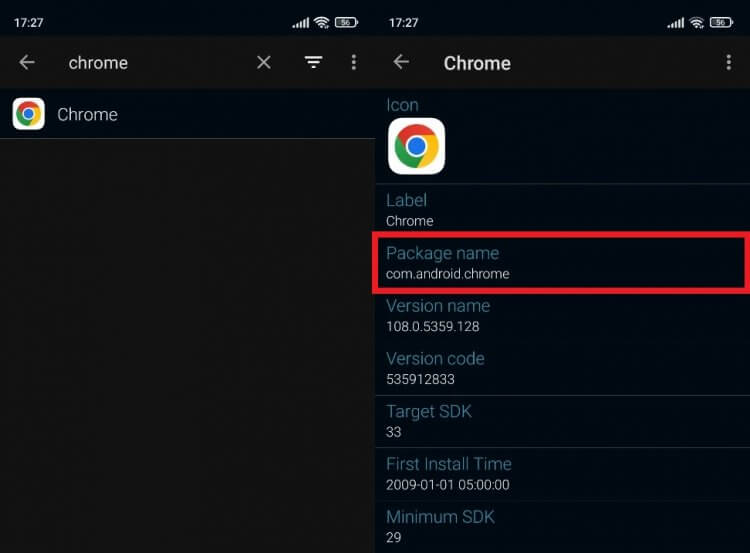
Запомните это значение или не закрывайте App Inspector, пока не удалите нужное приложение
❗ Поделись своим мнением или задай вопрос в нашем телеграм-чате
Далее, чтобы удалить встроенное приложение, действуйте по инструкции:
- Подключите смартфон к компьютеру через USB-кабель, предварительно активировав отладку по USB и скачав на ПК Android Debug Bridge.
- Запустите на компьютере командную строку (ее можно найти через поиск).
- Введите команду «adb shell» и нажмите клавишу «Enter».
- Если ADB распакован корректно, а на телефоне активированы все необходимые настройки, вы увидите сообщение «daemon started successfully».
- Теперь введите команду формата
pm uninstall -k --user 0 XXXВместо «XXX» укажите название папки, подсмотренное в App Inspector. В случае с Chrome это «com.android.chrome». - Нажмите клавишу «Enter», чтобы подтвердить действие.
- Если все сделано верно, вы увидите сообщение «Success».
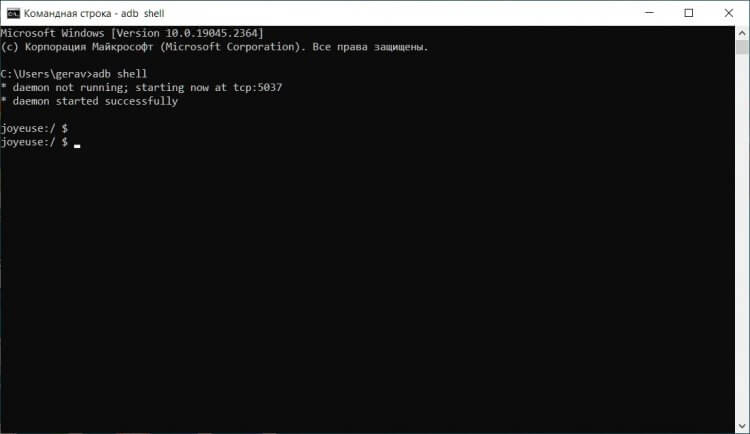
Видите то же самое? Значит, пока что вы делаете все правильно
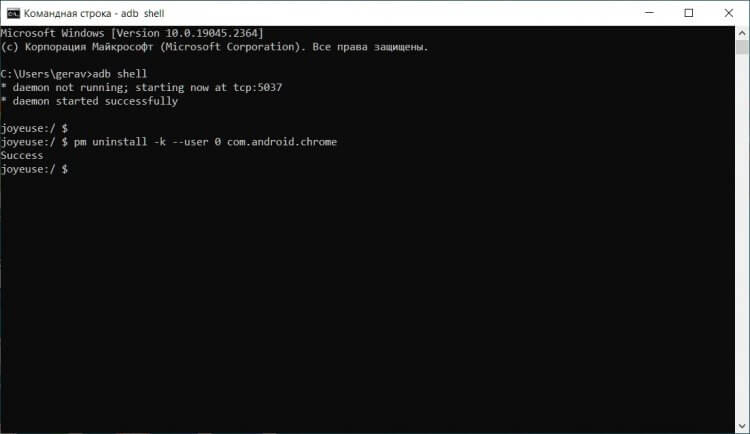
Аналогичным образом вы можете поступить со всеми приложениями, если уверены, что их удаление не нанесет ущерб смартфону
Вот так без каких-либо последствий для смартфона вы удалите встроенное приложение. Чтобы убедиться в удачном выполнении операции, просто взгляните на главный экран, проверьте настройки устройства или посетите страницу программы в Google Play, где вместо кнопки «Удалить» появится опция «Установить», а это свидетельствует о полном удалении софта.
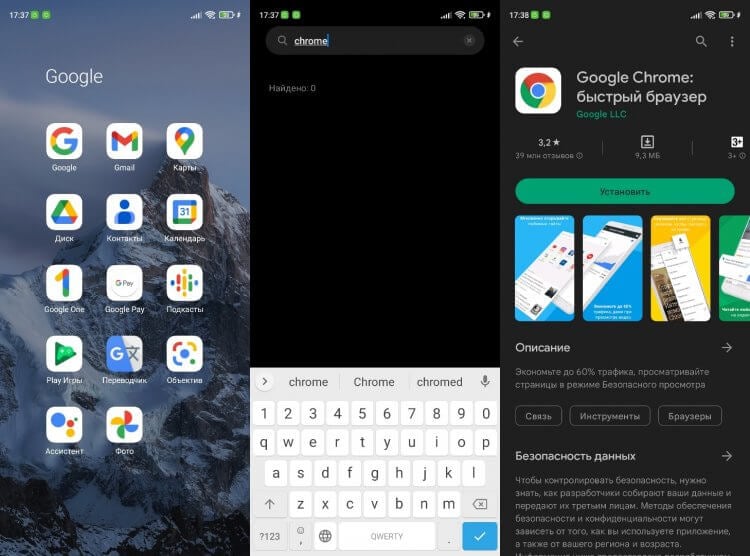
Был Google Chrome, а теперь его нет
Какое приложение удаляет системные приложения
Удаление приложений через ADB — самый безопасный вариант, но далеко не самый простой. Если вы никогда не имели дело с Android Debug Bridge, то придется потратить 15-20 минут на знакомство с ним и еще некоторое время на подготовку смартфона. Хотите сделать все быстрее? Тогда установите на смартфон приложение Titanium Backup и выполните несколько шагов:
- Получите root-права на своем телефоне (например, через SuperSU).
- Запустите Titanium Backup.
- Тапните по нужной программе.
- Нажмите кнопку «Удалить».
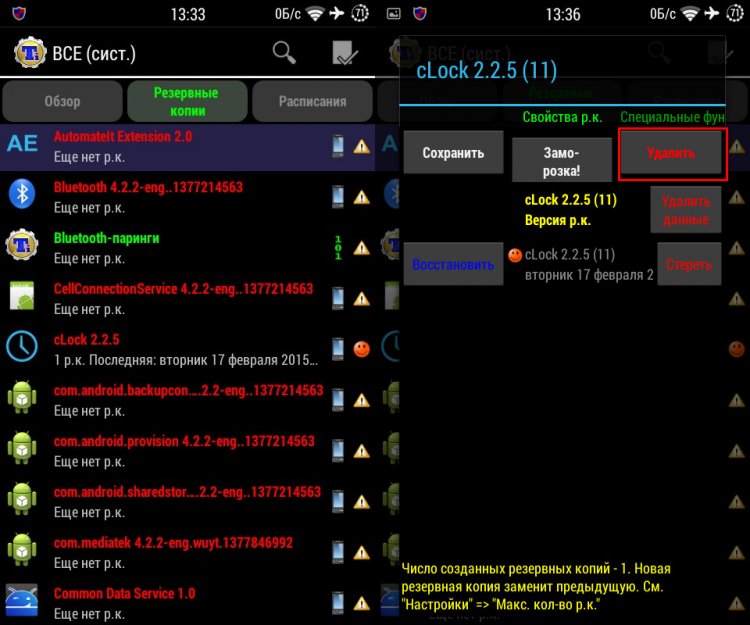
Удаляйте приложение через Titanium Backup только в том случае, если знаете, как потом отозвать root-права
⚡ Подпишись на Androidinsider в Пульс Mail.ru, чтобы получать новости из мира Андроид первым
Несмотря на всю простоту этого метода, я не рекомендую к нему обращаться пользователям, которые не знакомы с root. Открытие рут-доступа может заблокировать для вас некоторые функции смартфона, будь то совершение банковских переводов или блокировка бесконтактной оплаты покупок. Поэтому лучше удалять системные приложения через ADB, что намного безопаснее.
